Zlepšete kvalitu obrazu pomocí těchto rychlých a jednoduchých metod
Máte obrázek, který je rozmazaný nebo má nízkou kvalitu? Nejlepším řešením, které musíte udělat, je zvýšit kvalitu obrazu. Naštěstí vám mnoho nástrojů může pomoci zlepšit kvalitu vašeho obrázku. Ne všechny aplikace nebo nástroje v počítači však mají ty nejlepší vlastnosti. Proto jsme hledali nejoblíbenější vylepšovače fotografií online, offline a na iPhone. Chcete-li se naučit, jak na to zlepšit kvalitu obrazu, přečtěte si tento příspěvek.
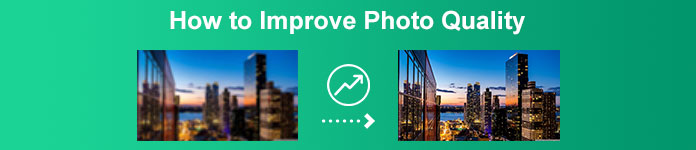
Část 1. Jak zlepšit kvalitu obrazu online
Použití online nástroje pro vylepšení obrazu je pohodlnější než stahování softwarové aplikace do počítače. Výhodou použití online nástroje je, že k němu máte volný přístup na svém webu. Tato část vám ukáže, jak zvýšit kvalitu vašeho obrázku pomocí nejúžasnějšího online nástroje pro vylepšení fotografií.
FVC zdarma Upscaler obrázků je online bezplatný nástroj pro vylepšení obrazu oblíbený u mnoha lidí. Tato online aplikace může nastavit zvětšení na 2x, 4x, 6x a 8x. Kromě toho podporuje většinu standardních obrazových formátů, včetně PNG, JPG, JPEG a BMP. Můžete k němu také přistupovat ve všech webových prohlížečích, včetně Google, Firefox a Safari. Také se nemusíte obávat o bezpečnost vašich dat, protože použití tohoto nástroje je bezpečné.
Navíc má výkonnou technologii AI, která automaticky rozpozná rozmazané části vašeho obrazu. FVC Free Image Upscaler také dokáže opravit ztracené pixely, barevné textury a další detaily. Pokud chcete použít tento vynikající nástroj pro vylepšení obrazu, postupujte podle jednoduchého průvodce níže.
Jak zlepšit kvalitu obrazu online pomocí FVC Free Image Upscaler:
Krok 1. Otevřete prohlížeč a hledejte FVC zdarma Upscaler obrázků ve vyhledávacím poli. Kliknutím na uvedený odkaz můžete přejít přímo na jejich hlavní stránku.
Krok 2. Dále klikněte na Nahrát fotku tlačítko na hlavním rozhraní pro nahrání obrázku, který chcete upscale. Počkejte, až se obrázek nahraje, a poté pokračujte dalším krokem.
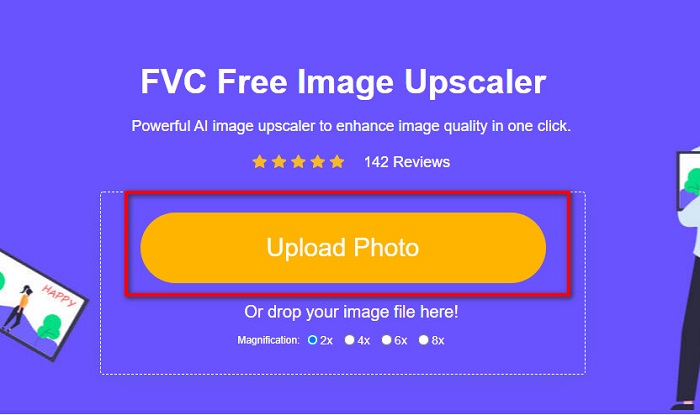
Krok 3. A pak si vyberte Zvětšení které chcete pro svůj obrázek. Můžete si vybrat mezi 2x, 4x, 6x a 8x.
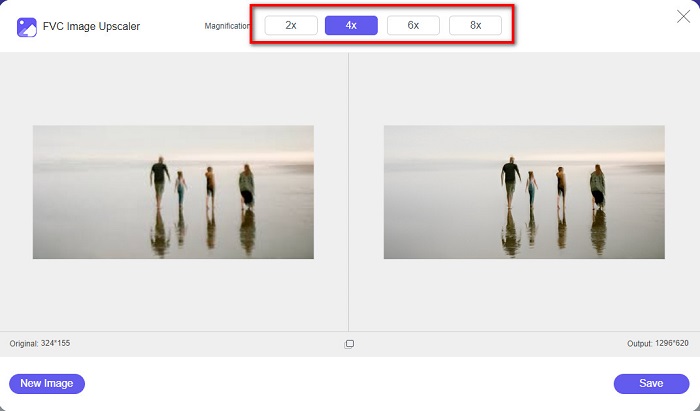
Krok 4. Můžete vidět náhled svého obrázku, a pokud jste s ním spokojeni, klikněte na Uložit tlačítko pro uložení upraveného obrázku do zařízení.
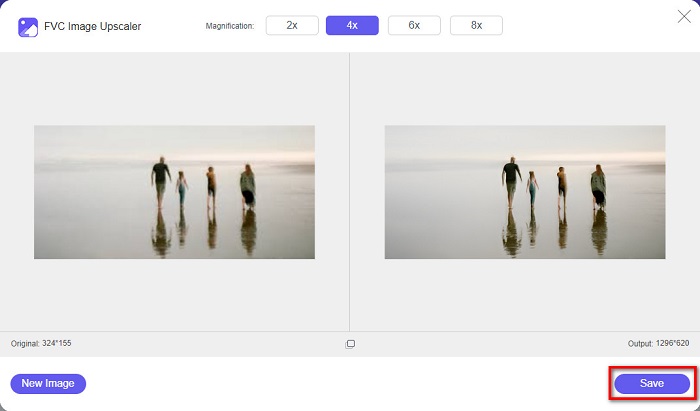
A to je vše! Nyní můžete svůj obrázek zobrazit na počítači ve vysoké kvalitě.
Část 2. Jak zlepšit kvalitu obrazu ve Photoshopu
Máme to, co chcete, pokud chcete ke zvýšení kvality obrazu používat profesionální nástroj. Tato část vás naučí, jak zlepšit kvalitu fotografií pomocí Adobe Photoshopu.
Adobe Photoshop je profesionální aplikace pro úpravy, kterou můžete použít ke zvýšení kvality svého obrázku. Adobe Photoshop má mnoho editačních nástrojů, které můžete použít k úpravě obrázků. Navíc tento nástroj používá mnoho profesionálů, protože má mnoho funkcí. Tato aplikace také vytváří vysoce kvalitní výstupy, které můžete sdílet na jiných platformách sociálních médií nebo webových stránkách. Adobe Photoshop je navíc jedním z nejlepších výtvorů společnosti Adobe, který si můžete stáhnout na téměř všech mediálních platformách. Pomocí této aplikace pro úpravy můžete navrhovat loga, bannery, brožury a další. Mnoho uživatelů ale neví, že může také vylepšit obrázek. Mnoho uživatelů má však potíže s používáním tohoto nástroje, protože má těžko ovladatelné softwarové rozhraní a jeho stahování je trochu nákladné.
Kroky, jak zlepšit kvalitu obrazu ve Photoshopu:
Krok 1. Nejprve si stáhněte Adobe Photoshop na tvém počítači. Postupujte podle instalačního procesu a poté aplikaci otevřete.
Krok 2. Jít do Soubor > Otevřít na hlavním rozhraní a vyberte obrázek, který chcete vylepšit.
Krok 3. A pak jděte na Obrázek > Velikost obrázku. Poté se zobrazí dialogové okno, kde zrušte zaškrtnutí Převzorkovat obrázek box, takže změní pouze rozlišení vašeho obrázku. A v možnosti rozlišení zadejte rozlišení, které chcete pro obrázek.
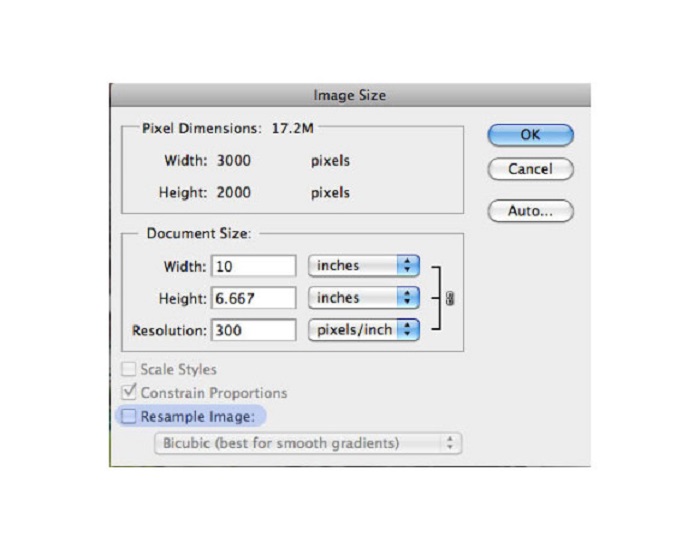
Krok 4. Jakmile změníte Řešení, Šířka a výška se také změní váš obrázek. Poté klikněte na OK tlačítko pro uložení změny, kterou jste na obrázku provedli. Tímto způsobem můžete převést obrázky s nízkým rozlišením na vysoké.
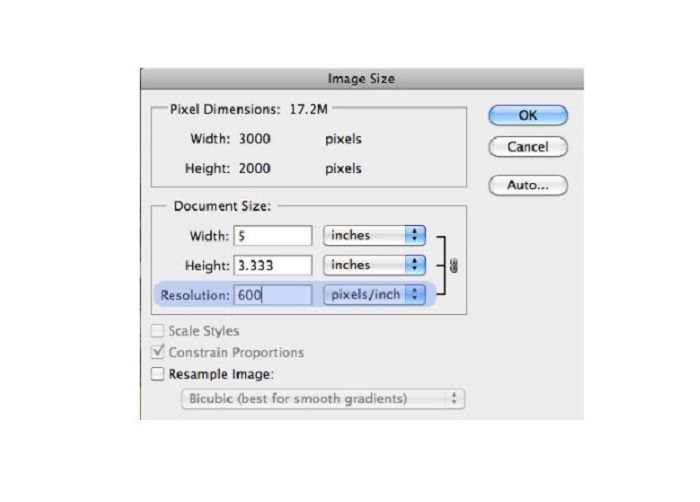
Část 3. Jak zlepšit kvalitu fotografie na iPhone
Některé aplikace mohou zlepšit váš nekvalitní obrázek, pokud jste uživatelem iPhone. Přestože je na AppStore k dispozici mnoho aplikací pro vylepšení fotografií, vybrali jsme z nich ty nejznámější. V této části se dozvíte, jak zlepšit kvalitu fotografie na iPhonu.
Remini je jednou z nejlepších aplikací, které můžete použít k vylepšení obrazu nízké kvality. Tato úžasná aplikace má jednoduché rozhraní, díky čemuž je uživatelsky přívětivá. Kromě toho také využívá technologii AI, která automaticky detekuje rozmazané části vašeho obrazu. Je to také bezpečná aplikace, takže vaše soubory jsou při používání této aplikace v bezpečí. Nevýhodou této aplikace je, že k zobrazení a stažení výsledku musíte sledovat reklamu, nebo si můžete zakoupit její plnou verzi a stáhnout si výsledky bez sledování reklamy.
Jak zlepšit kvalitu obrazu na iPhone pomocí aplikace Remini:
Krok 1. Stáhněte si Remini aplikace na AppStore. Po stažení otevřete aplikaci v telefonu.
Krok 2. A pak v rozhraní hlavní aplikace vyberte obrázek, který chcete převzorkovat.
Krok 3. Dále klepněte na Zlepšit tlačítko pro zlepšení kvality obrázku. Pokud využíváte profesionální verzi aplikace, nemusíte sledovat reklamu. Ale pokud ne, bude to vyžadovat, abyste sledovali reklamu, abyste viděli a uložili výsledek.
Krok 4. Nyní si můžete prohlédnout svůj vylepšený obrázek. Poté klepněte na Stáhnout ikonu v pravém horním rohu obrazovky. A voila! Pomocí těchto jednoduchých kroků můžete zlepšit kvalitu obrazu.
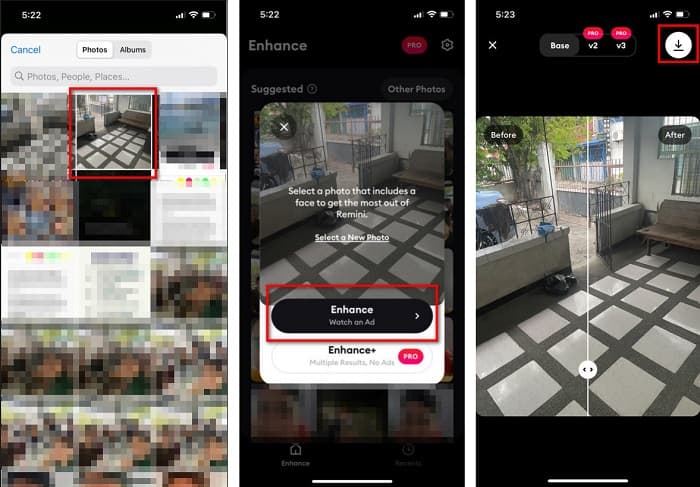
Část 4. Časté dotazy o tom, jak zlepšit kvalitu fotografie
Existuje aplikace, která může zlepšit kvalitu obrazu na Androidu?
Nástroj pro vylepšení kvality fotografií je jednou z nejlepších aplikací pro vylepšení kvality obrazu, která zlepšuje kvalitu obrazu. Použití pic Beautifying Effects dodá vašemu obrázku profesionální vzhled.
Jak zlepšit kvalitu fotografií v Lightroom?
Adobe Lightroom je další produkt Adobe, který můžete použít ke zvýšení rozlišení vašeho obrázku. Přečtěte si jednoduché kroky níže, abyste zjistili, jak zlepšit kvalitu fotografií v Lightroom. 1. Stáhnout Adobe Lightroom na tvém počítači. 2. Poté otevřete svůj obrázek v Lightroom. 3. Klikněte Zvolte Fotografie > Vylepšit. 4. Dále vyberte Super rozlišenía poté klikněte na Vylepšit. 5. A pak uvidíte, že Lightroom zvýší rozlišení vašeho obrázku a uloží jej jako soubor DNG.
Bude to mít vliv na velikost souboru, pokud změníte velikost obrázku?
Změna rozlišení tisku nezmění počet pixelů obrázku a neovlivní velikost obrázku.
Závěr
Je to snadné zlepšit kvalitu obrazu, zvláště teď, když máte průvodce, kterého se musíte řídit. Mnoho aplikací v počítači nebo iPhonu vám také může pomoci převzorkovat obrázek. Pokud však chcete použít bezplatný nástroj pro převzorkování obrázků, který automaticky převzorkuje váš rozmazaný obrázek, použijte FVC zdarma Upscaler obrázků Nyní.



 Video Converter Ultimate
Video Converter Ultimate Screen Recorder
Screen Recorder



